
記事の内容:
Instagramのアーカイブは、ユーザーが慣れているものではありません パソコン これは、アプリケーション内の不必要なセクションです 写真。
表示されるべきではないメディアファイルを非表示にするために使用できます。 プロフィール訪問者。 Instagramで写真を解凍する サードパーティのアプリケーションを使用しない標準機能。
Instagramで写真をアーカイブする方法
購読者と訪問者から写真を隠すには、次のことができます アーカイブ写真。
写真をアーカイブに移動する方法:
- プロファイルを開く-テープにアーカイブするメディアファイルを選択します。
- 3つのポイントまたはオプション-アーカイブをクリックします。
写真またはビデオはすぐに「Publications Archive」に移動されます。 そのようなオブジェクトは編集またはダウンロードできません。 アーカイブ用 ストーリー、設定で「アーカイブに保存」を指定するだけです。
無制限のボリュームを持つセクション。 メディアファイルの数。 この方法は重要な維持に役立ちます 情報、ニュースフィードのクリーンアップ、写真の復元 プロフィール。
iPhoneで写真を解凍する
この機能は、AndroidおよびiOSベースのモバイルデバイスでも同じです。 アーカイブは、圧縮ファイルからではなく、ユーザーが作成したファイルから作成されます 以前に適切なセクションに配置されました。 カテゴリーでは次のことができます フィードからの出版物だけでなく、履歴も保存します。
写真をアーカイブするには:
- 希望する出版物のリストからメディアファイルを選択します 非表示にします。
- [オプション]または上部の3つのドットをクリックします 「アーカイブ写真。」
iPhoneで非表示の写真を復元および解凍できます この方法:出版物アーカイブにアクセス-ビデオまたはスナップショットを選択 -[もう一度公開]をクリックします。
すべての写真はユーザーが保存されるまで保存されます パーティションをクリアします。 データも特別なファイルに保存されます。 zip形式。コンピューターにダウンロードできます。
Android経由で写真を解凍する
Androidでは、Instagramの解凍システムは同じです。 重要なデータを失わず、個別にアーカイブしないために メディアファイルの場合、ページの所有者は「アーカイブに保存」を設定できます。 自動機能により、誤って削除される可能性を排除 ファイル。
-> に ак скрыть фото в Инстаграм: рабочий метод
- 回答が見つかりませんでしたか?質問してください。回答を準備してお送りします メールで
- 強力なInstagramアカウントのアップグレード
また、保存はモバイルデバイスですぐに利用できます。 Кたとえば、ストーリーの元の写真はに送信されます 「ストーリー」、およびデバイスの内部ストレージ。
この方法でデータのロードを有効にできます。
- アプリケーション設定を開きます。
- [履歴オプション]を選択します。

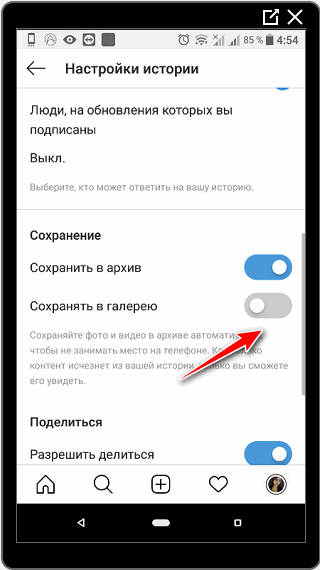
- ポインターを非アクティブから「保存先」に移動します アーカイブ」またはギャラリーのオプション。
保存した写真、フィードのビデオ、および履歴は別の場所にあります カテゴリー。 上部パネルの時計の形のボタンをクリックすると、 ユーザーはストーリーのすべての写真を見ることができます。 もし 写真の公開が必要-出版物のアーカイブ。
カテゴリの違いは、ストーリーの写真ができることです 対応する機能を使用して携帯電話に保存します。 利用可能 写真が以前に投稿されていない場合は、テープでの公開。 で 「出版物のアーカイブ」は復元のみ可能 写真または削除。
コンピューター経由でInstagramの写真を解凍する
ソーシャルネットワークのブラウザバージョンには機能がありません 「アーカイブ」。 写真の復元または表示のみが可能です。 電話で。 ブラウザの拡張機能からも利用できません: Instagram Web、IG Story。
データを取得するには、ユーザーは全体をダウンロードする必要があります プロファイルで公開された情報。
ページに関する情報を取得するには、「リクエスト ファイル。「これにはメール番号が必要です ページが登録されたもの。 以前にメールがなかった場合 ソーシャルネットワークに接続され、接続されている Facebook-プロフィールデータを更新する必要があります。
メールアドレスを接続するには:
- 任意の便利な方法でアプリケーションにログインします:PC経由 または電話。
- 「プロファイルの編集」に進みます。

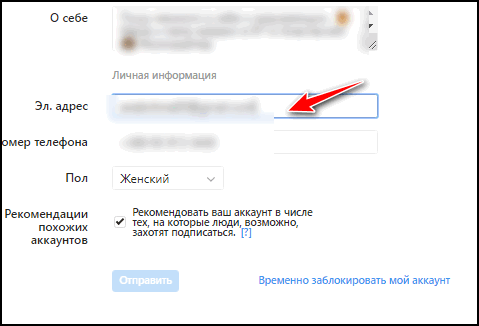
- 列にメールを入力し、メールを開きます。
- Instagramからの通知が着信メッセージに表示されます。
- 開く-リンクを使用してデータを確認します。
-> Как в Инстаграме удалить подписчика
情報をリクエストするには:設定に移動-プライバシー およびセキュリティ-データのダウンロード。 内の指定されたアドレスへ 48時間にファイルを含むメッセージが届きます。
- エマルに移動-受信したメッセージを開きます。

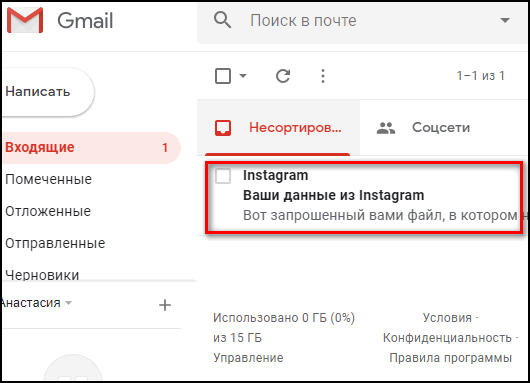
- [データのダウンロード]ボタンをクリックします。 アプリ ソーシャルネットワークでの承認が必要です。

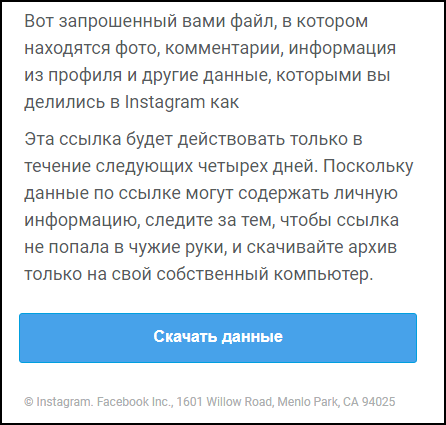
- Instagramの公式サポートページが開きます-選択してください ダウンロード。
zip形式のアーカイブがコンピューターのダウンロードに表示され、そこから Instagramの写真を解凍できます。 これはプログラムを助けます 「7zip」および「WinRar」。 情報を含むフォルダーを開くと、ユーザーに表示されます リスト:ダイレクト、写真、ストーリー、コメント、 「プロファイル」。
保存されたパブリケーションのアーカイブは、対応するフォルダーにあります。 今、あなたはそれを開いて、すべての写真を見ることができます ページが作成されてから追加されました。
注:以前に削除された投稿はアーカイブに追加されません。 そのような写真やビデオを復元することはできません。
写真の取得に関する問題
「Instagramで写真をアーカイブしましたが、どのように 解凍、「ページ所有者はサードパーティのアプリケーションを探しています サービス。 保存されたファイルのアーカイブにアクセスすることが可能です モバイルデバイスのみを介して。 iOSおよびAndroidプラットフォームで 現在、ダウンロード可能なアプリケーションはありません このタイプの情報。
「アーカイブ」の自動転送機能が 設定済み-一時的な写真は24時間後に削除されます。 それから セクションに保存されていない出版物にも同じことが当てはまりますが、 既にリボンから削除されています。
Instagramで写真を解凍できるもののみ ユーザーが非表示または自動使用した 保全。
